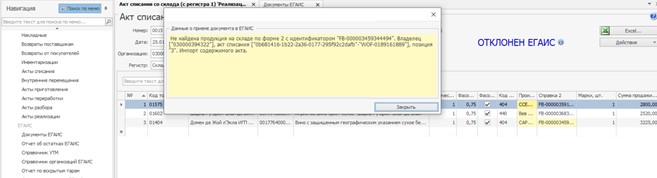Проблемы и ошибки в ЕГАИС — способы решения
Максим Демеш
19 июня 2022
653
Проблемы и ошибки в ЕГАИС имеют свои способы решения в зависимости от того, к какому типу относится проблема. Взаимодействие с системой ЕГАИС необходимо участникам рынка алкогольной продукции по закону. Основное назначение системы — контроль оборота всего алкоголя в стране. К сожалению, до сих пор очень многие не понимают основное назначение системы ЕГАИС, поэтому не соблюдают основные принципы и правила работы, тем самым совершая ошибки, которые могут привести к серьезным последствиям. Ниже мы подробно рассмотрим, какие ошибки могут возникать при работе с системой, и как их исправить.

Поддержка ЕГАИС всего за 700 ₽
Специальная цена на годовую поддержку ЕГАИС — 700 ₽ в месяц.
Подробнее о предложении
Оглавление
- Что нужно для работы с ЕГАИС
- Какие бывают ошибки в ЕГАИС
- Проблемы с УТМ из-за стороннего ПО
- Ошибки с УТМ ЕГАИС
- Частая ошибка — блокировка антивирусом УТМ
- Почему не работает УТМ ЕГАИС
- Ошибка при генерации RSA-ключа
- Ошибка CKR_PNI_INCORRECT
- Ошибка CKR_ATTRIBUTE_TYPE_INVALID
- Обновить сертификата RSA
- Что делать, если не найден сертификат ЕГАИС
- Ошибка отправки чеков в ЕГАИС
- Не обнаружен аппаратный криптоключ
- Утилита ЕГАИС Крипто недоступна
Что нужно для работы с ЕГАИС
Чтобы работать с ЕГАИС необходимо:
- Иметь компьютер,
- Сканер 2D штрих-кодов,
- Криптоключ,
- Электронную подпись,
- Универсальный транспортный модуль (УТМ).
Какие бывают ошибки в ЕГАИС
Основные проблемы по работе с ЕГАИС можно разделить на:
- Проблемы с остатками алкоголя в системе
- Проблемы с УТМ ЕГАИС
- Проблемы с крипто-ключом и RSA сертификатом
- Проблемы с программным обеспечением — учетной системы для ЕГАИС
- Некорректно введенные данные в учетные системы
- Несвоевременно внесенные данные, подтверждения ТТН
- Нарушение основных правил в работе
Из них частые проблемы:
- Не работает ЕГАИС, так как не включен УТМ,
- Не работает ЕГАИС, так как забыли подключить электронный ключ подписи или по каким-то причинам он ПК его не видит,
- Забыли сканировать марку при списании алкоголя.
Проблемы с УТМ из-за стороннего ПО
УТМ нужен для передачи данных на сервер ФС Росалкогольрегулирования. Основная сложность тут заключается в том, что утилита не имеет никакого пользовательского интерфейса. Поэтому для работы с системой нужен сторонний софт. Это может быть товароучетная или бухгалтерская программа, а также специализированная программа для ЕГАИС. Проблема заключается в том, что многие предприниматели пытаются использовать бесплатное программное обеспечение, скаченное из интернета. Как правило это технически непродуманные «самописные» программы, которые при подключении к системе вызывают массу проблем.
Решение: установить другое программное обеспечение, например, для малого бизнеса отлично подойдет программа ЕГАИСИК.
Ошибки с УТМ ЕГАИС
Если вы видите сообщение «Универсальный транспортный модуль не доступен», попробуйте его перезапустить, если он не запустился, попробуйте отключить и снова подключить ключевой носитель для ЕГАИС.

Когда транспортный модуль запущен, корректность его работы можно проверить на домашней странице УТМ. Щелкните по значку УТМ и выберете «Домашняя страница УТМ»
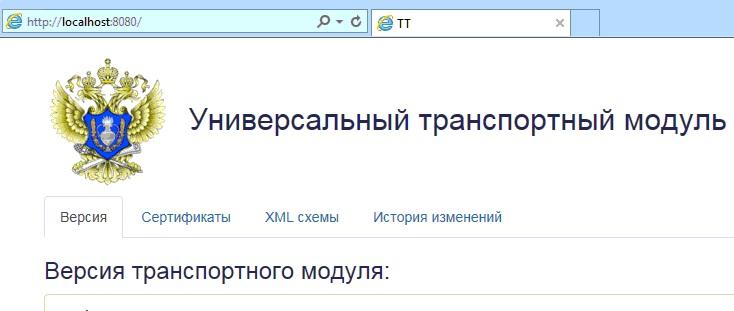
Это значит, что можно начинать работу с ЕГАИС.
Частая ошибка — блокировка антивирусом УТМ
Если на вашем компьютере стоит защитник Windows или антивирус (обычно это MS Security Essentials), то они могут приводить к блокировке программы.
Обычно появляется сообщение: rtpkcs11ecp-replica.dll отказано в доступе
Решение: Удалить антивирус с компьютера (рекомендуется) или вытащить файлы модуля, которые антивирус поместил в карантин, добавить программу в список исключений.
Почему не работает УТМ ЕГАИС
Причин, по которым УТМ может не работать, великое множество. Как узнать, что за ошибка? Модуль прописывает ошибки в особых log-файлах, открыв которые можно понять причину.
Где искать файлы:
- C: UTMupdaterlupdate.log (обновление)
- C: UTMtransporterltransport_info.log (транспорт)
Откройте документ в Блокноте (установлен на ПК по умолчанию, т.е. есть у всех), промотайте документ в конец и найдите запись, включающую слово error (ошибка).
Ошибка при генерации RSA-ключа
Почему может быть ошибка при генерации ключа ЕГАИС? Первая самая редкая причина — это проблемы на сайте ЕГАИСа. Обычно же причина кроется в неправильных настройках на ПК.
Что нужно для корректной работы:
- Отключите антивирус и защитник Windows на компьютере, где вы собираетесь работать с ЕГАИС.
- ОС Windows 7 Vista/7/8/8/1/10 или серверные с 2008г с установленными обновлениями.
- Актуальная версия Internet Explorer.
- Свежая версия плагина ФСРАР Крипто.
- Подключен и работает только один ключ ЕГАИС.
Ошибка «Выберете устройство чтения смарт карт…»
Когда при генерации ключа RSA вы видите не окно для пин-кода, а что-то другое вроде:
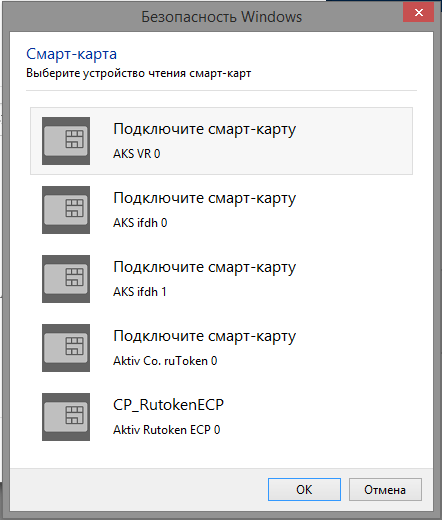
- Выберите устройство для чтения смарт-карт,
- Обнаружена смарт-карта, но она не может использоваться для текущей операции,
- Смарт-карта не может выполнить запрошенную операцию либо операция требует другой смарт-карты,
Нужно поменять настройки, что делать?
Если у вас ключ Рутокен, то зайдите в панель управления Рутокена (программа Рутокен-панель управления) и переключитесь на вкладку с настройками.
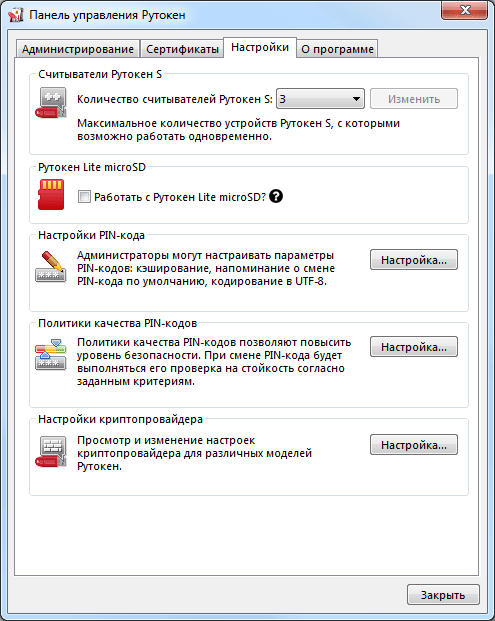
Поставьте напротив Рутокен ЭЦП «Microsoft Base Smart Card Crypto Provider».
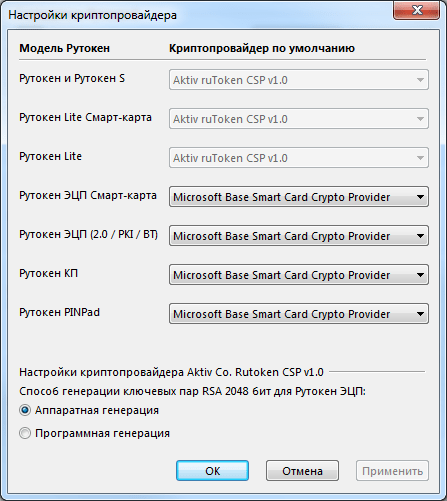
Повторите попытку генерации RSA-ключа. Если же опять не вышло, то опять заходите туда же и смените крипто-провайдера, а потом снова выберите «Microsoft Base Smart Card Crypto Provider». Если все равно пишет ошибку, то придется обновить драйвера для ключа. Найти нужные драйвера вы сможете на сайте рутокена. Если совсем ничего не выходит, то воспользуйтесь утилитой Восстановление работы Рутокен.
Ошибка CKR_PNI_INCORRECT
Если вы видите: «Ошибка в методе createCertificateRequest Error: CKR_PNI_INCORRECT», то это значит, что пин-код введен неправильно.
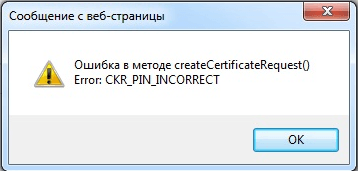
Стандартные пин-коды (если не меняли):
| JaCrata пин-код RSA | JaCrata пин-код ГОСТ |
| 11111111 | 0987654321 |
| Рутокен пин-код RSA | Рутокенпин-код ГОСТ |
| 12345678 | 12345678 |
Если вы не меняли пин, но он все-равно не подходит, то наверняка ваш носитель просто заблокирован. Лучше всего будет обратиться в удостоверяющий центр.
Ошибка CKR_ATTRIBUTE_TYPE_INVALID
Если вы видите ошибку: «Ошибка в методе createCertificateRequest Error: CKR_ATTRIBUTE_TYPE_INVALID», то значит проблемы возникли с ключом Джакарта.

Откройте клиент JaCarta в режиме администратора и инициализируйте раздел PKI на флешке. Для того чтобы переключиться в режим администратора найдите кнопку внизу слева. Найдите вкладку PKI и подтвердите инициализацию. Когда программа попросит ввести пин-код введите 00 00 00 00 (пин администратора), 11 11 11 11 (для пользователя). Повторите генерацию RSA-ключа.
Обновить сертификата RSA
Как проверить срок действия сертификата вашей электронной подписи:
- Для JaCarta SE внизу справа нажмите на значок ключа и в появившемся окне откройте раздел PKI.
- Для RuToken откройте панель управления на ПК и найдите «панель управления Рутокен. Откройте раздел Сертификаты и посмотрите сроки действия сертификатов.
Что делать, если не найден сертификат ЕГАИС
На компе с установленным транспортным модулем для ЕГАИС переходим по адресу http://localhost:8080/ и открываем «Сертификаты».
Если до конца действия осталось немного, то добавьте сертификат в кабинете ЕГАИС на сайте.
Этап 1.

Этап 2.

Этап 3.

Этап 4.

Вводим пароль.
| JaCrata пин-код RSA | JaCrata пин-код ГОСТ |
| 11111111 | 0987654321 |
| Рутокен пин-код RSA | Рутокенпин-код ГОСТ |
| 12345678 | 12345678 |

Или…

Этап 5.
Откроется сертификат ГОСТ. Нажимайте на него и попадете в ЛК ЕГАИС. Заходим в Меню для получения ключа доступа (1 на картинке) и выбираем подразделение (2 на картинке) , нажимаем кнопку зеленого цвета (3 на картинке) .

Ошибка отправки чеков в ЕГАИС
Иногда при пробитии чека может выскакивать ошибка отправки данных в ЕГАИС. Чтобы понять в чем причина, нужно сначала понять как УТМ передает информацию. Вы пробили чек. Что делает транспортный модуль? Для начала подписывает чек и тут же отправляет код PDF417 с бутылки на сервер проверки. В течение 3-ч секунд будет получен результат. Если все хорошо, то УТМ продолжает свою работу дальше. Если PDF417 не прошел проверку, то УТМ передает только результат проверки, а работа с чеком прекращается. Если же за эти три секунды результат проверки так и не поступил, то УТМ подписывает чек не обрабатывая результаты. В чем суть, если вы сканировали бутылку с уже использованной акцизной маркой, то касса не даст вам продать такую бутылку, а данные автоматом отправятся в ЕГАИС. Такая ошибка в ЕГАИС значит, что марка уже продана, вернее факт продажи фиксирован в ЕГАИС. Возможно такая ситуация сложилась вследствие некорректной регистрации продажи в системе. Еще один вариант ошибки — попытка продажи контрафактного алкоголя.
Решение: Нужно послать в УТМ возвратный чек, не пробивая возврат по кассе.
Если проверка не пройдена, вы получите такое сообщение: «Проверка не пройдена 22N000005VJLZPHVHD4084450706002023929ENXGQK2LNFNC2CWKD4C2NDK97MNMTZ3. Ошибка при проверке ЕГАИС марки с строки №.»

Не обнаружен аппаратный криптоключ
Для того, чтобы работать в ЕГАИС нужно подключить и настроить аппаратный ключ JaCarta PKI/ГОСТ SE или Рутокен 2.0. Внешний защищённый носитель дает возможность работать с электронной подписью. Аппаратный ключ JaCarta/Рутокен представляют собой защищенный носитель для электронной подписи. Он может быть в виде флешки или Smart-карты. Крипто-ключи дают возможность установить связь между серверами ЕГАИС и компьютерами владельца ключа. Подключиться и работать с ЕГАИС можно только используя ключ электронной подписи на защищенном носителе. Аппаратный криптоключ предоставляет доступ ЕГАИС к электронной подписи, идентифицируя полученный сертификат.
Чтобы все работало, важно правильно выполнить установку и настройку криптоключа. Приобрести и оформить КЭП недостаточно, важно правильно настроить компьютер для работы с ключом. Документ будет считываться только тогда, когда произведена правильная установка сертификата соответствия. В противном случае программа не сможет обнаружить реквизиты пользователя и соединение с ЕГАИС установить не получится.
Почему ЕГАИС не видит криптоключ
Причин, по которым система ЕГАИС не находит ключ электронной подписи, может быть несколько:
- Аппаратный криптоключ не вставлен в компьютер,
- Драйвер устройства не установлен или установлен не корректно,
- Драйвера устройства устарели или версия не подходит для данного ключа,
- Устарела программа криптопровайдера или плагин.
Проанализируйте возможные причины. Извлеките носитель и подключите его заново. Перезагрузите компьютер. Если ключ не заработал, переустановите драйвера, если не помогло — софт.
Утилита ЕГАИС Крипто недоступна
Иногда у пользователей ЕГАИС может появиться ошибка «Утилита ЕГАИС Крипто недоступна». Такое чаще всего случается с пользователями браузера Chrome. Ошибка может обнаружиться даже в том случае, если утилита установлена и запущена. В чем тут дело? Версия программы криптопровайдера вышла еще в 2017 году. Она совместима с браузером Google Chrome до 58 версии. Все версии браузера выше этой могут некорректно работать с утилитой. Проблема заключается в том, что подпись документов блокируется браузером т.к. есть запрет на подключение к локальному ресурсу. Проблема также может возникнуть и по причине технического несоответствия компьютера. В инструкции к ЕГАИС Крипто перечислены технические требования к ПК и программам. Звучит сложно, но не безнадежно.
Что делать, если утилита ЕГАИС Крипто недоступна:
- Проверьте, установлена ли утилита на вашем компьютере (если ее нет, скачайте и установите ЕГАИС Крипто 2012 года версия 2.5).
- Проверьте, запущена ли утилита. Это можно сделать в трее в нижнем правом углу или через диспетчер задач.
- Проверьте соответствует ли ваш компьютер требованиям, установлено ли все необходимое программное обеспечение перечисленное в инструкции ЕГАИС Крипто. При необходимости установите необходимые недостающие компоненты.
Что делать дальше:
- Выполните перезагрузку вашего компьютера
- Откройте браузер и очистите КЭШ (выполняется там же, где идет очистка истории браузера).
- Попробуйте воспользоваться браузером Internet Explorer (версия 8 и старше).
- Переустановите утилиту ЕГАИС Крипто.
Если же вы решили использовать Google Chrome попробуйте выполнить следующие действия:
- В открывшемся сообщении об ошибке в сообщении будет ссылка, перейдите по ней.
- Откроется страница, где нужно кликнуть по «Дополнительные» и «Перейти на сайт localhost».
После этого подпись документов должна возобновиться.
|
|
Эксперт Директор по развитию компании «Мультикас». Более 7 лет опыта в области внедрения онлайн-касс, учетных систем ЕГАИС и Маркировки товаров для розничных организаций и заведений питания. Максим Демеш md@kassaofd.ru |

Нужна помощь в работе с ЕГАИС?
Не теряйте время, мы окажем консультацию и поможем решить любую проблему по работе с системой.
Вам также Будет интересно:
Ознакомьтесь с нашим каталогом продукции
В нашем интернет-магазине и офисах продаж можно найти широкий ассортимент кассового и торгового оборудования
Понравилась статья? Поделись ею в соцсетях.
Также читают:

Как зарегистрироваться в ЕГАИС — пошаговая инструкция
На территории Российской Федерации розничные продажи алкогольной продукции требуют от ИП и организаций работы с программой ЕГАИС. Как зарегистрироваться в ЕГАИС? Единая государственная автоматизированная информационная система контролирует рынок спиртных напитков…
644
Узнать больше

Как установить ЕГАИС: инструкция по установке
Установка ЕГАИС требуется участникам оборота алкогольной продукции, чтобы работать согласно требованиям законодательства (Постановление РФ №1459 от 29.12.2015). Единая система призвана контролировать движение каждой единицы спиртсодержащих товаров — от производителя до…
936
Узнать больше

Регистры остатков в ЕГАИС: для чего нужны, как работать
Регистры остатков в ЕГАИС используются для контроля оставшейся алкогольной продукции в организации. В систему заносят данные о каждом перемещении товара. Всего известно три регистра. Рассмотрим их подробнее. Выравнивание остатков в…
589
Узнать больше

ЕГАИС в 2021 году: главные изменения в системе
Систему ЕГАИС в 2021 году ожидает множество изменений, которые затронут всех участников оборота алкогольной продукции. Часть нововведений действует с начала нового года, другой половине изменений еще предстоит вступить в силу….
909
Узнать больше
Программа Retail Declaration более не поддерживается.
Для работы с ЕГАИС рекомендуем использовать Контур.Маркет.
После отправки документа Постановка в зале из ЕГАИС может приходить следующая ошибка:
Зафиксирована попытка постановки на баланс продукции по причине «Пересортица» без указания акта списания

Причина: документ Постановка в зале был создан не на основании зарегистрированного в ЕГАИС документа Списание из зала с типом Пересортица.
Решение:
Перед составлением акта постановки на баланс с основанием «Пересортица» в ЕГАИСЕ должен быть зарегистрирован акт списания из зала с основанием «Пересортица» на аналогичное количество продукции.
Создайте документ Постановка в зале с основанием «Пересортица» на основании зарегистрированное в ЕГАИС списание из зала с типом Пересортица по инструкции.
Обратите внимание, что в течение календарного месяца поставить на баланс с основанием «Пересортица» можно не более 2000 бутылок для одного fsrar_id.
Лимит общий для всей продукции (вне зависимости от группы продукции) по данному основанию. Подробная информация указана в базе знаний ЕГАИС.
В этой статье рассмотрим некоторые наиболее частые ошибки, которые возникают при отправке Акта списания в ЕГАИС, и разберемся, как их исправлять.
В 2021 году в системе ЕГАИС произошли изменения касающиеся, актов списания, а точнее их контроля. С 2021 года срок, в течение которого участники системы могут редактировать, а также отзывать акты по списанию алкогольной продукции в автоматическом режиме, составляет 7 дней. Если ошибки были найдены, но за отведенный срок изменения не внеслись, отредактировать акты списания будет возможно только через обращение в ФСРАР.
Ответ по ошибке можно узнать, открыв документ и нажав на статус «Отклонен ЕГАИС» — высветится окно с наименованием ошибки.
-
Ошибка из-за отсутствия суммы реализации
Согласно законодательству, в Актах списания с первого регистра для причины Реализация необходимо обязательно указывать сумму реализации.
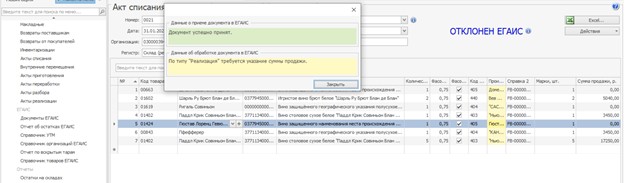
Если сумма не будет проставлена, документ вернется с ошибкой. Исправив сумму, необходимо сохранить документ и отправить заново в ЕГАИС.
Чтобы в каждом акте списания не проставлять сумму реализации на одни и те же товары, можно заполнить цены реализации в Справочнике товаров ЕГАИС, и тогда цены в Актах списания будут в дальнейшем заполняться автоматически.
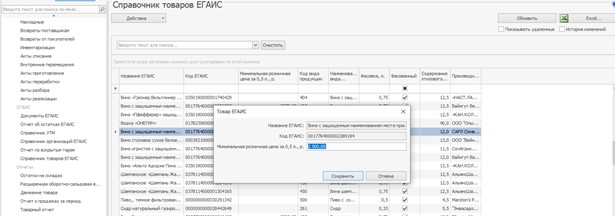
-
Ошибка из-за отсутствия на остатках
В этом случае можно обратиться к документу Отчет об остатках ЕГАИС. И проверить, имеется ли такая Справка 2 с марками на остатках. Возможно, ранее был проведен документ с этой справкой и поэтому на остатках этой справки больше нет. Если это так, то из Акта списания можно удалить эту позицию со Справкой 2, на которую вышла ошибка, и переотправить документ в ЕГАИС заново.
Проверить, была ли ранее списана сканируемая марка, поможет Отчет по вскрытым тарам. С помощью этого отчета можно узнать подробную информацию о вскрытиях бутылок алкоголя и отмене операции, увидеть конкретную марку списанного алкоголя, когда и каким сотрудником это было совершено.
Чтобы построить отчет, укажите период, в поле Организация выберите подключение, если вы ведете учет по нескольким УТМ, и нажмите кнопку Обновить.
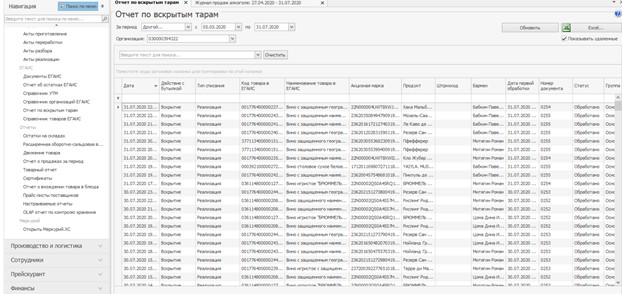
Чтобы перейти к акту списания, в который попал товар, выберите строку и в ее контекстном меню выберите пункт Открыть документ.
В поле Статус отображается состояние обработки сервером запроса на вскрытие или отмену вскрытия тары. Если возникла ошибка, то она отобразится в поле Текст ошибки. Если Акт списания, в который попало действие с бутылкой, еще не отправился в ЕГАИС, то операцию с ошибкой можно обработать еще раз (можно запросить у сервера провести операцию еще раз). Для этого в контекстном меню строки выберите пункт Обработать повторно. Запрос перейдет в статус «Новое».
-
Ошибка по незаполненным данным
В данном случае не указана Справка 2 в списании. Чтобы выбрать правильную Справку 2, необходимо также обратиться к документу Отчет об остатках ЕГАИС, скопировав марку из Акта списания и вставив в колонку Марка в отчете об остатках. Программа покажет, какой именно Справке 2 соответствует данная марка, следовательно, именно ее и нужно указать в акте списания. Сохранить и переотправить документ в ЕГАИС.
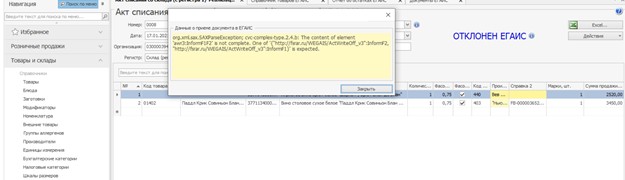
-
Ошибка при вскрытии тары
Может возникнуть ошибка при вскрытии тары на фронте. При сканировании акцизной марки программа даст ответ «Марка не найдена». Это может означать, что приходная накладная, по которой приходил этот алкоголь, еще не подтверждена, поэтому программа еще не видит эту позицию на остатках в ЕГАИС, и нужно сначала произвести подтверждение накладной в ЕГАИС, а потом заново сделать вскрытие тары.
Если все накладные подтверждены, а при вскрытии тары все равно появляется сообщение «Марка не найдена», необходимо обратиться к Отчету об остатках ЕГАИС. Возможно, ошибка состоит в том, как описывали ранее, что это алкоголь со старыми марками, которые раньше не сканировали при приемке. Тогда нужно или перевести с первого регистра на второй, или произвести Акт фиксации штрихкодов и списать эту бутылку также с первого регистра.
Отмена документа
Бывают ситуации, когда по ошибке списали или приняли слишком много алкоголя и уже отправили в ЕГАИС документы. Исправить ошибку можно с помощью «Отмены документа».
С 1 февраля 2021 года акт списания можно отменить в течение 7 дней.
Отменить можно Акт списания (регистр 1) и приходную накладную.
1. Выберите пункт меню Товары и склады → Документы ЕГАИС.
2. В меню Действия выберите пункт Отмена документа. Номер документа сформируется автоматически при сохранении документа.
3. Если учет ведется по нескольким УТМ, то в поле Организация укажите идентификатор подключения из документа, который нужно отменить. Здесь доступны PAP-идентификаторы и названия подключений, указанные на закладке Настройка ЕГАИС в параметрах торгового предприятия.
4. Выберите Тип отменяемого документа — акт списания или приходная накладная.
5. Введите Регистрационный номер отменяемого документа.
6. Сохраните документ и нажмите «Отправить в ЕГАИС».
7. Дождитесь ответа от ЕГАИС. Исходный акт списания или накладная перейдет в статус «Отменен».
Либо в списке документов ЕГАИС выберите документ, который необходимо отменить, кликните правой кнопкой мыши и выберите пункт «Отменить», и запрос на отмену проведения документа будет отправлен в ЕГАИС. Когда система распроведет документ, он будет доступен к редактированию.
Читайте также:
-
Предотвращение ошибок при работе с ЕГАИС в iiko
-
Работа в системе ЕГАИС: регистрация продаж
-
Работа в системе ЕГАИС: приемка алкоголя и проверка марок